Hướng dẫn di chuyển file ghi âm từ iPhone sang máy tính đơn giản
Nội dung bài viết
Trong khi người dùng Android phải kết nối cáp USB và tìm kiếm thủ công thư mục chứa file ghi âm, iPhone mang đến trải nghiệm đơn giản hơn nhiều. Chỉ cần sử dụng tính năng chia sẻ, bạn có thể chuyển ngay file ghi âm đến máy tính thông qua các ứng dụng trung gian mà không cần bất kỳ dây kết nối nào.

Hướng dẫn chi tiết chuyển file ghi âm iPhone sang máy tính
Bước 1: Khởi động ứng dụng Voice Memos trên iPhone -> Chọn bản ghi âm cần chuyển sang máy tính.
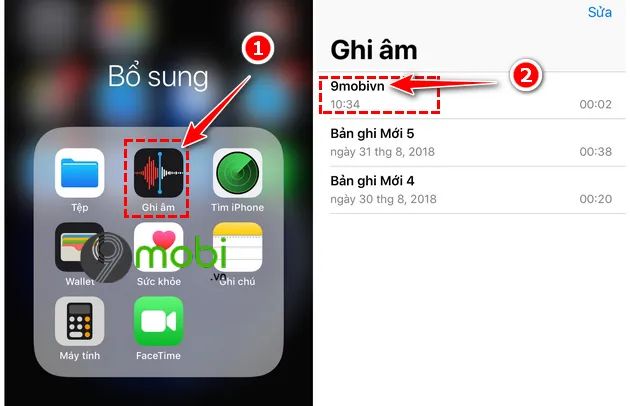
Bước 2: Tìm và chọn biểu tượng 3 chấm ở góc phải -> Nhấn vào mục Chia sẻ để tiếp tục quá trình.

Bước 3: Cuộn qua các tùy chọn chia sẻ đến khi thấy ứng dụng Gmail -> Nhập địa chỉ email của bạn -> Xác nhận bằng cách nhấn vào nút gửi màu xanh để chuyển file đến hộp thư.

Chờ đợi trong giây lát để hệ thống hoàn tất quá trình gửi file ghi âm.

Bước 4: Trên máy tính, mở hộp thư email đã nhập ở bước trước -> Tìm và mở email chứa file ghi âm vừa được gửi đi.

Để lưu file ghi âm về máy tính, chỉ cần nhấn vào biểu tượng tải xuống là bạn đã hoàn tất quá trình.

Vậy là bạn đã hoàn thành xuất sắc việc chuyển file ghi âm từ iPhone sang máy tính chỉ với vài bước đơn giản. Nếu muốn chia sẻ bản ghi này với bạn bè, bạn có thể áp dụng cách gửi file ghi âm qua Facebook, email hoặc tin nhắn. Đừng quên khám phá thêm hướng dẫn sao lưu danh bạ từ iPhone sang máy tính để quản lý dữ liệu một cách toàn diện.
https://Tripi.vn/cach-copy-file-ghi-am-tu-iphone-sang-may-tinh-26039n.aspx
Chúc bạn thực hiện thành công và khám phá thêm nhiều tiện ích thú vị từ thiết bị của mình!
Có thể bạn quan tâm

Bí Quyết Huấn Luyện Mèo Con

Hình ảnh tóc che mắt đẹp đầy nghệ thuật

Top 14 Quán Ăn Ngon, Bình Dân Nhất Quận Gò Vấp, TP. HCM

Hơn 50 mẫu bánh sinh nhật hình chú chuột - Bánh kem đẹp và đáng yêu nhất dành cho người tuổi Tý

Hướng dẫn cách tạo thư mục trong Word một cách đơn giản và dễ hiểu


